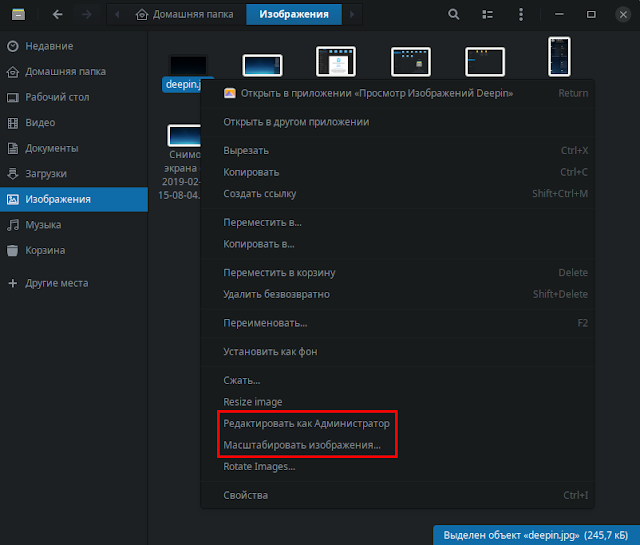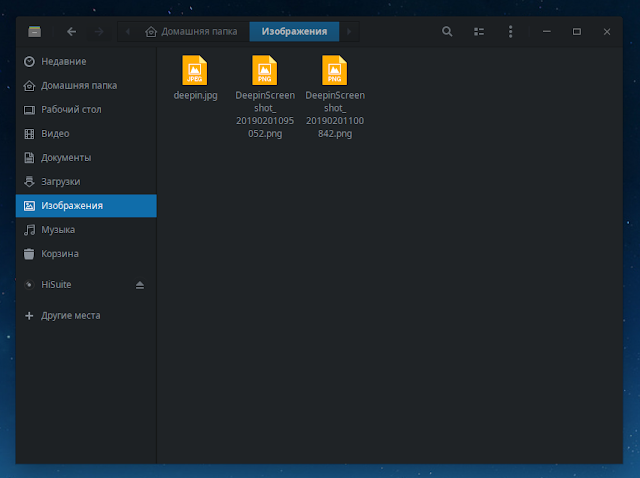Установка и настройка файлового менеджера Nautilus в Deepin 15.9.1
Пятница, 1 февраля 2019, 12:27
Размещено в рубрике Лента новостей и имеет 0 комментариев.
Пользователи обычных компьютеров очень часто имеют дело с файлами. Мы открываем, сохраняем, удаляем, перемещаем и переименовываем какие-то файлы, находящиеся на нашем компьютере.
Всем этим управляет файловый менеджер. Файловый менеджер - это, пожалуй, самая главная программа в системе, поскольку она позволяет управлять данными на компьютере пользователя.
В файловом менеджере пользователи дистрибутивов Linux также имеют доступ ко всей файловой системе, в отличии от Windows.
Но не все файловые менеджеры имеют одинаковые функции. Так, например, Файловый Менеджер Deepin, специально разработанный компанией Deepin Technology для дистрибутива Deepin, функционально отличается от файлового менеджера Nautilus не в лучшую сторону, где недостаёт некоторых полезных функций, которые есть в Nautilus.
Nautilus — официальный файловый менеджер по умолчанию для рабочей среды GNOME.
Nautilus легко можно установить в дистрибутиве Deepin 15.9.1, без зависимостей рабочего стола Gnome.
Установка файлового менеджера Nautilus в Deepin 15.9.1
Откройте терминал (Ctrl+Alt+T), скопируйте и выполните (нажмите клавишу Ввод) следующую команду:
sudo apt install nautilus
Примечание. После установки Nautilus, в системном меню он будет отображаться как Файлы.
Теперь добавим в Nautilus дополнительные функции:
sudo apt install nautilus-image-converter nautilus-admin nautilus-open-terminal
Чтобы дополнительные функции применились, необходимо перезапустить Nautilus командой:
nautilus -q
После нового открытия Nautilus в контекстном меню по правому клику на файле отобразятся дополнительные функции:
Если вас интересуют другие функции, помимо тех что я вам предложил, их можно легко найти в кэше apt для Nautilus, а затем установить. Выполните команду в терминале, которая найдёт недостающие вам функции:
apt search nautilus
После выполнения команды в терминале отобразятся все функции Nautilus:
Выберите нужную функцию/функции скопируйте и вставьте в команду для установки. Например :
sudo apt install nautilus-pastebin
Вместо nautilus-pastebin вы можете выбрать из предложенного кэша и вставить в команду любую другую функцию или несколько функций через пробел.
Примечание. После добавления новых функций, не забывайте перезапустить Nautilus.
nautilus -q
Так как Nautilus, это неродной файловый менеджер в среде Deepin, в нём миниатюры изображений не будут отображаться правильно:
Чтобы это исправить, необходимо установить недостающую библиотеку libgdk-pixbuf2.0-bin:
sudo apt install libgdk-pixbuf2.0-bin
И перезапустить Nautilus:
nautilus -q
Есть ещё один незначительный недочёт в Nautilus это отображение папок а Домашней папке пользователя на английском языке. Для перевода папок на русский язык, правый клик на папке - Свойства, во вкладке Основные измените название папки на русский язык, как показано на снимках:
Сделайте изменения названий всех папок таким образом, после чего названия папок в Домашней папке должно измениться:
Настройка Nautilus для удобной работы.
Настройки Nautilus находятся в значке в виде папки, в левом верхнем углу окна - Параметры:
Когда откроются Параметры, перейдите в вкладку Поведение и выставьте параметры на своё усмотрение:
Заключение.
Не смотря на то, что Nautilus более функционален чем Файловый Менеджер Deepin, делать его менеджером по умолчанию не стоит, т.к. за отрисовку рабочего стола и его функций отвечает Файловый Менеджер Deepin. Можно повредить систему.
Спасибо за внимание и удачи.
P.S. Если у вас появились вопросы или мнения по данной статье, обсудить их можно на нашем форуме:
http://compizomania.54672.x6.nabble.com/Nautilus-Deepin-15-9-1-td8147.html
Всем этим управляет файловый менеджер. Файловый менеджер - это, пожалуй, самая главная программа в системе, поскольку она позволяет управлять данными на компьютере пользователя.
В файловом менеджере пользователи дистрибутивов Linux также имеют доступ ко всей файловой системе, в отличии от Windows.
Но не все файловые менеджеры имеют одинаковые функции. Так, например, Файловый Менеджер Deepin, специально разработанный компанией Deepin Technology для дистрибутива Deepin, функционально отличается от файлового менеджера Nautilus не в лучшую сторону, где недостаёт некоторых полезных функций, которые есть в Nautilus.
Nautilus — официальный файловый менеджер по умолчанию для рабочей среды GNOME.
Nautilus легко можно установить в дистрибутиве Deepin 15.9.1, без зависимостей рабочего стола Gnome.
Установка файлового менеджера Nautilus в Deepin 15.9.1
Откройте терминал (Ctrl+Alt+T), скопируйте и выполните (нажмите клавишу Ввод) следующую команду:
sudo apt install nautilus
Примечание. После установки Nautilus, в системном меню он будет отображаться как Файлы.
Теперь добавим в Nautilus дополнительные функции:
sudo apt install nautilus-image-converter nautilus-admin nautilus-open-terminal
Чтобы дополнительные функции применились, необходимо перезапустить Nautilus командой:
nautilus -q
После нового открытия Nautilus в контекстном меню по правому клику на файле отобразятся дополнительные функции:
Если вас интересуют другие функции, помимо тех что я вам предложил, их можно легко найти в кэше apt для Nautilus, а затем установить. Выполните команду в терминале, которая найдёт недостающие вам функции:
apt search nautilus
После выполнения команды в терминале отобразятся все функции Nautilus:
Выберите нужную функцию/функции скопируйте и вставьте в команду для установки. Например :
sudo apt install nautilus-pastebin
Вместо nautilus-pastebin вы можете выбрать из предложенного кэша и вставить в команду любую другую функцию или несколько функций через пробел.
Примечание. После добавления новых функций, не забывайте перезапустить Nautilus.
nautilus -q
Так как Nautilus, это неродной файловый менеджер в среде Deepin, в нём миниатюры изображений не будут отображаться правильно:
Чтобы это исправить, необходимо установить недостающую библиотеку libgdk-pixbuf2.0-bin:
sudo apt install libgdk-pixbuf2.0-bin
И перезапустить Nautilus:
nautilus -q
Есть ещё один незначительный недочёт в Nautilus это отображение папок а Домашней папке пользователя на английском языке. Для перевода папок на русский язык, правый клик на папке - Свойства, во вкладке Основные измените название папки на русский язык, как показано на снимках:
Сделайте изменения названий всех папок таким образом, после чего названия папок в Домашней папке должно измениться:
Настройка Nautilus для удобной работы.
Настройки Nautilus находятся в значке в виде папки, в левом верхнем углу окна - Параметры:
Когда откроются Параметры, перейдите в вкладку Поведение и выставьте параметры на своё усмотрение:
Заключение.
Не смотря на то, что Nautilus более функционален чем Файловый Менеджер Deepin, делать его менеджером по умолчанию не стоит, т.к. за отрисовку рабочего стола и его функций отвечает Файловый Менеджер Deepin. Можно повредить систему.
Спасибо за внимание и удачи.
P.S. Если у вас появились вопросы или мнения по данной статье, обсудить их можно на нашем форуме:
http://compizomania.54672.x6.nabble.com/Nautilus-Deepin-15-9-1-td8147.html
Ссылка на источник
01-02-2019.
Комментирование и пинг закрыты.